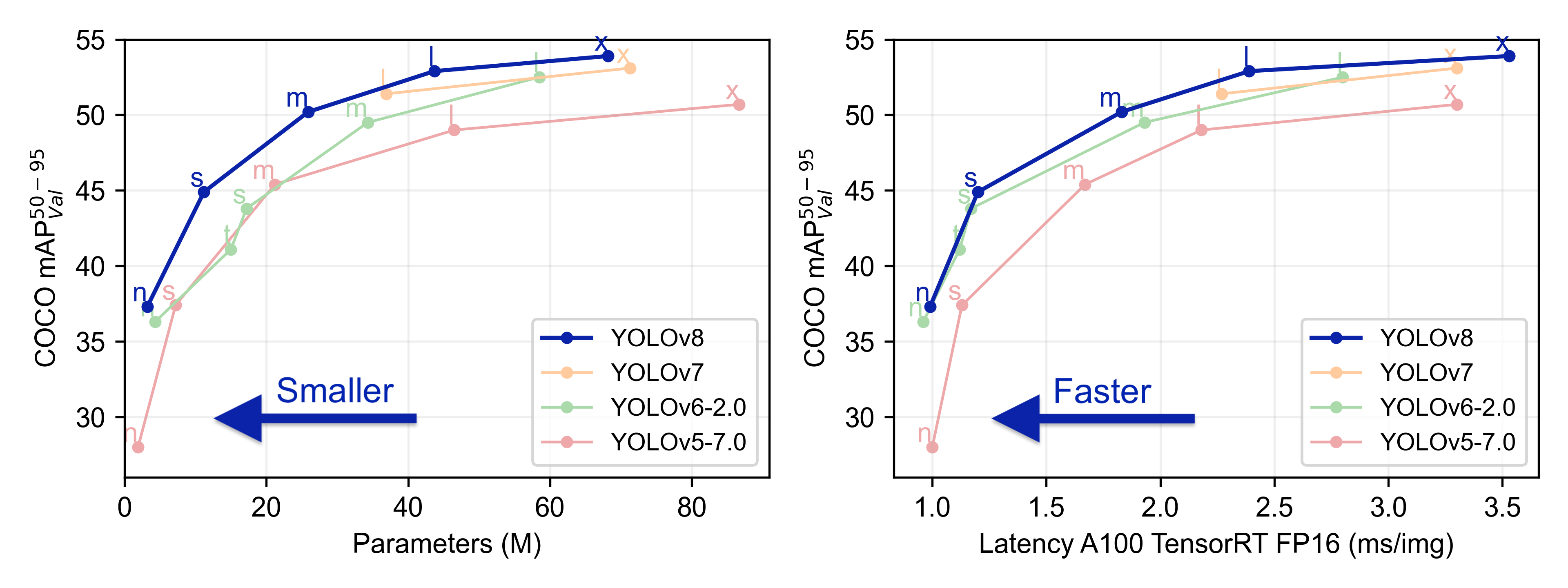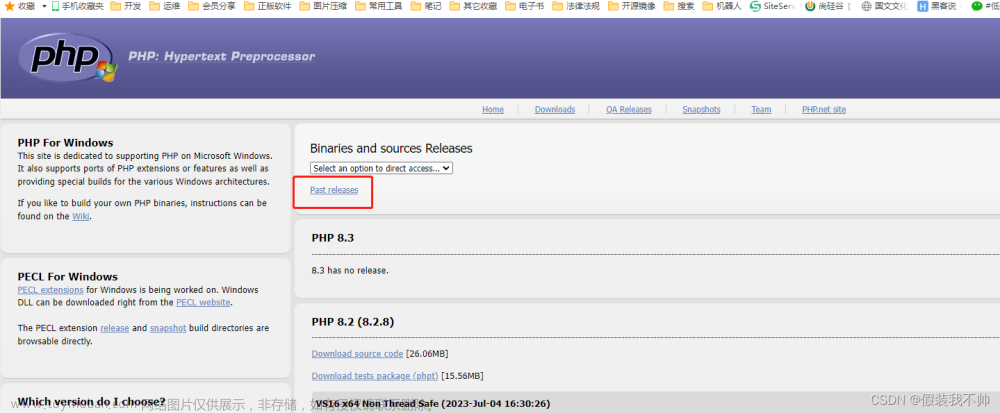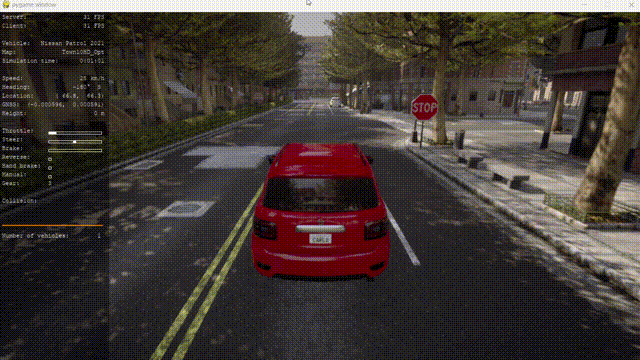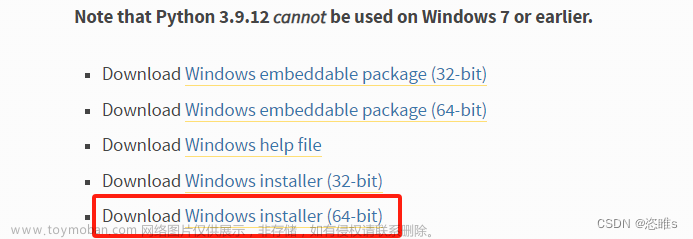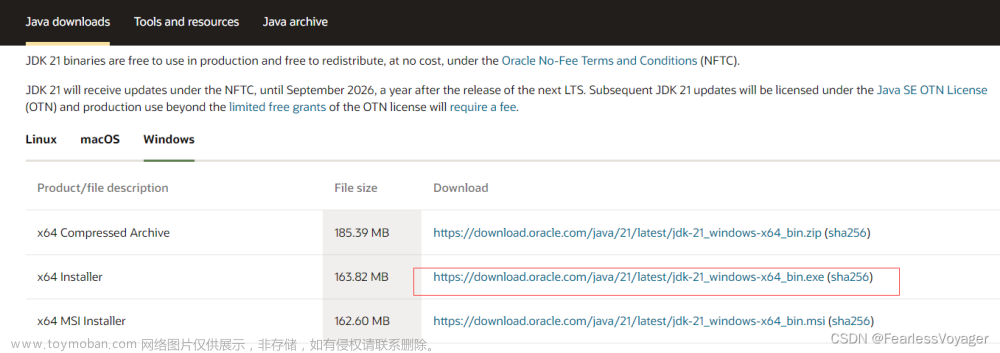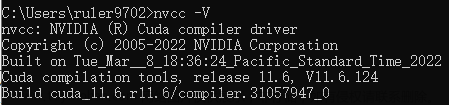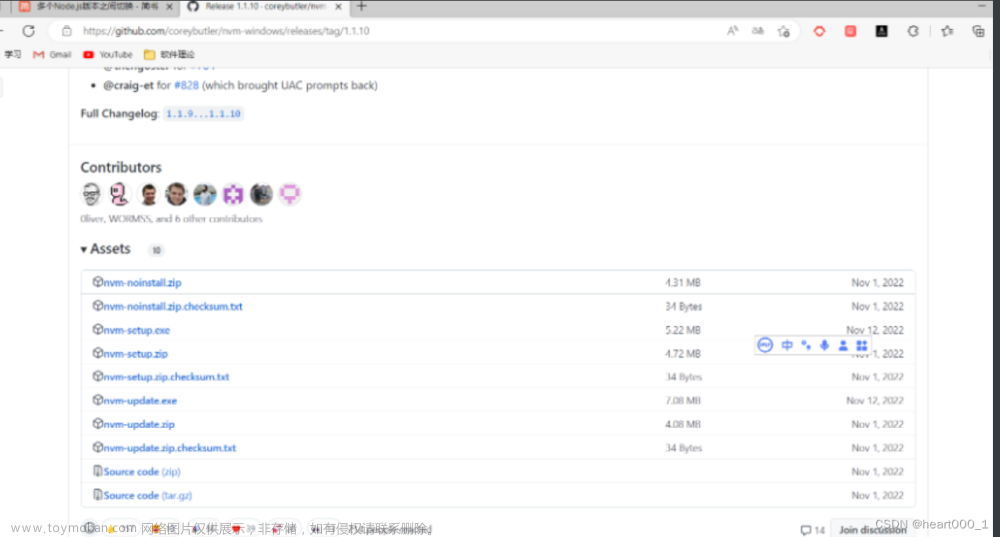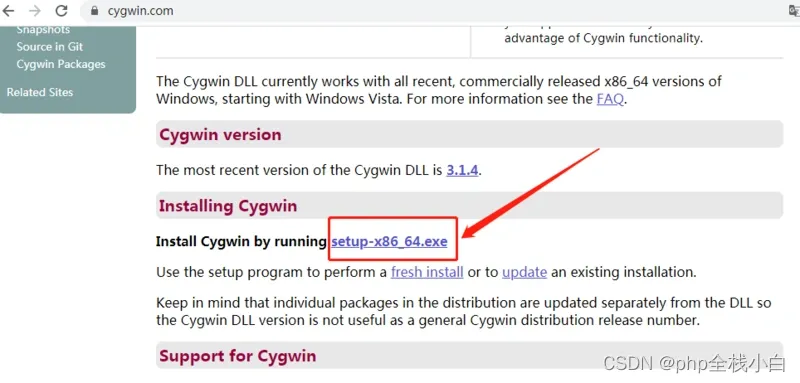本栏目将介绍carla,包括安装、pythonAPI运行、carla的技术点介绍、自行开发脚本玩转carla,以及自定义的控制carla中的车辆,通过carla生成感知数据集等方法。
1. Carla(windows)环境安装、运行
- 支持操作系统:Windows
- 渲染引擎版本:Unreal Engine 4.26
- 硬件配置:显卡4G+,内存16G+(8G也可运行),安装包需存储空间不低于13.5G
- 安装python: 下载python3.7版本(可在CARLA_0.9.13\WindowsNoEditor\PythonAPI\carla\dist中查看)
1.1 下载安装包
Carla下载链接:https://github.com/carla-simulator/carla/releases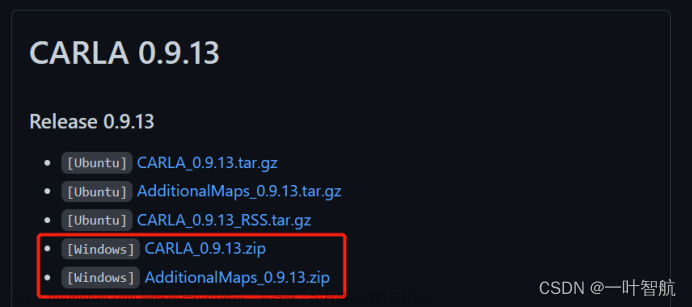
下载以下文件:
- [Windows] CARLA_0.9.13.zip
- [Windows] AdditionalMaps_0.9.13.zip (也可以不必下载安装,因为是额外的地图资源)
1.2 安装
- 解压CARLA_0.9.13.zip
- 需要0.9.13版本对应的python3.7.x,可以通过输入python -V查看自己安装的版本,(此处也可以在ananconda创建一个python3.7环境,创建、激活环境后后续步骤可以在anaconda终端中操作)
- cmd中安装python第三方库numpy和pygame
pip3 install --upgrade pip -i http://pypi.douban.com/simple/ --trusted-host pypi.douban.com
pip install --user pygame numpy -i http://pypi.douban.com/simple/ --trusted-host pypi.douban.com
- 安装carla包
cd PythonAPI/carla/dist/
pip3 install carla-0.9.13-cp37-cp37m-win_amd64.whl
1.3 使用carla
-
启动carla
直接运行服务器端,在WindowsNoEditor中点击CarlaUE4.exe,可以看到carla构建的世界,窗口保持开启。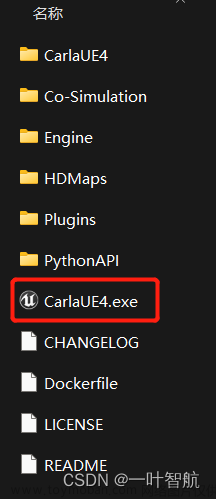
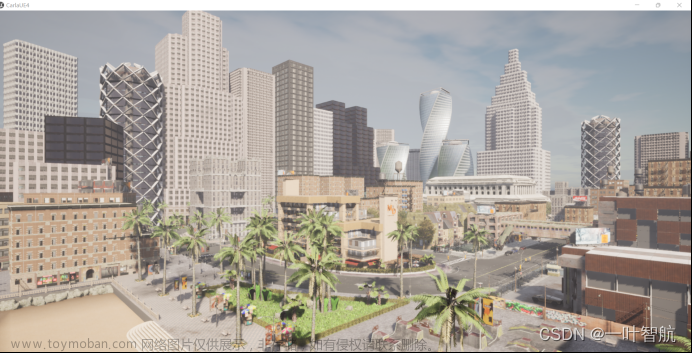
-
通过终端运行官方脚本,以及未来可运行自定义的脚本
官方例子的路径在CARLA_0.9.13\WindowsNoEditor\PythonAPI\examples中,cmd进入此路径。
比如:python automatic_control.py在地图中随机创建一辆车,在地图中自动驾驶。
2. Carla(windows)版本切换
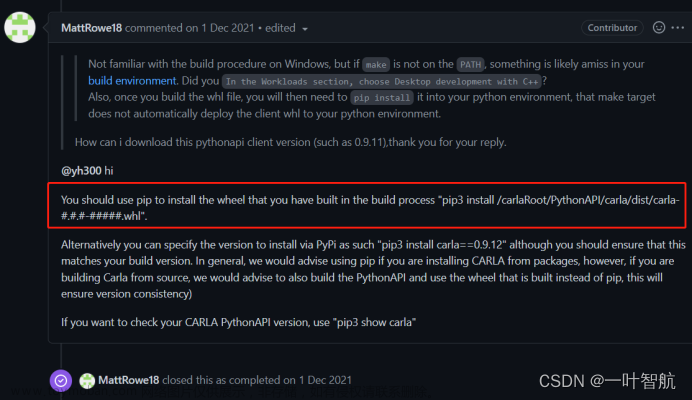 文章来源:https://www.toymoban.com/news/detail-472483.html
文章来源:https://www.toymoban.com/news/detail-472483.html
pip3 install /carlaRoot/PythonAPI/carla/dist/carla-#.#.#-#####.whl
执行这个指令后会将carla版本切换,即可在新版本上运行。
举例,如果想切换到Carla 0.9.12版本,可执行以下指令(记得修改CarlaRoot为自己电脑Carla 0.9.12安装的路径):文章来源地址https://www.toymoban.com/news/detail-472483.html
pip3 install /carlaRoot/PythonAPI/carla/dist/carla-0.9.12-cp37-cp37m-win_amd64.whl
到了这里,关于carla环境安装、运行以及版本切换(Windows)的文章就介绍完了。如果您还想了解更多内容,请在右上角搜索TOY模板网以前的文章或继续浏览下面的相关文章,希望大家以后多多支持TOY模板网!